آموزشتعمیراتتعمیرات نرم افزاردانستنی های دنیای موبایل
آموزش ریکاوری گوشی اندروید
Android phone recovery

آموزش ریکاوری گوشی اندروید
نکته: ویدیو از یوتیوب پخش میشود پس باید از فی لتر ش… استفاده کنید.
گوشی هوشمند یا دستگاه اندرویدی شما می تواند کارهای سنگین زیادی را انجام دهد که مفیدترین آنها می تواند داده ها را ذخیره کند. یک دستگاه اندرویدی میتواند به عنوان یک مرکز قابل حمل برای عکسها، فیلمها، ایمیلها و حتی اسناد تجاری حساس تبدیل شود.
پس تصور کنید چه احساسی خواهید داشت اگر روزی همه چیزهایی را که کارت حافظه داخلی یا خارجی گوشی اندرویدی خود ذخیره کرده است از دست بدهید.
دلایل مختلفی وجود دارد که دستگاه های اندرویدی گاهی اوقات داده ها را از دست می دهند. چه به دلیل خرابی سیستم یا یک حمله ویروس باشد،
موارد زیادی وجود دارد که می تواند امنیت تلفن هوشمند اندرویدی شما را به خطر بیندازد.
خوشبختانه، آنچه مردم در واقع باید بدانند این است که این داده ها برای همیشه از بین نمی روند.
در واقع، این داده های ظاهراً حذف شده را می توان با کمک یک برنامه بازیابی اطلاعات اندروید خوب از قبر خود بازگرداند.
کاربران اندرویدی به سادگی می توانند برنامه ها و ابزارهای زیادی را بیابند که بازیابی اطلاعات را ساده می کند.
اما با گزینه های بسیار زیادی که می توانید از بین آنها انتخاب کنید مطمئناً سردرگمی وجود دارد.
در این مقاله، ما تمام تلاش خود را خواهیم کرد تا با ارائه یکی از بهترین نرم افزارهای بازیابی اندروید کار شما را راحت میکنیم.
نحوه انجام ریکاوری گوشی بدون روت
- ابتدا گوشی خود را به رایانه خود متصل کنید تا درون my computer درایو گوشی شما ظاهر شود

- سپس برنامه UltFone Android Data Recovery را از طریق لینک زیر روی کامپیوتر خود دانلود و نصب کنید.
- برنامه UltFone Android Data Recovery را روی کامپیوتر خود باز کنید.
- به بخش Recovery Lost Data بروید.
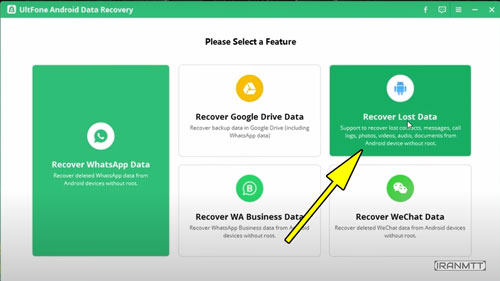
- اکنون باید گوشی را دوباره به کامپیوتر متصل کنید و حتما باید گزینه اشکال زدایی یو اس بی (usb debugging) را فعال کنید (راهنمای فعال کردن usb debugging)
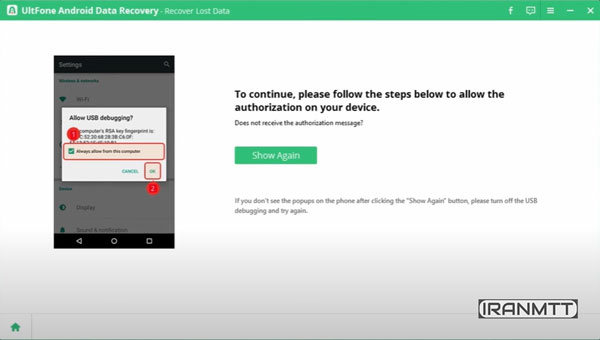
- سپس با پنجره زیر روبرو میشوید که هر فایلی را نیاز دارید ریکاوری شود را تیک بزنید و گزینه شروع (Start) را بزنید.
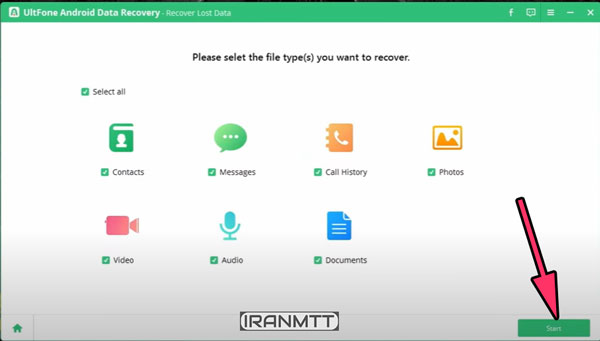
- زمانی که استارت را میزنید در گوشی از شما اجازه دسترسی میخواهد که باید برای ریکاوری گزینه اجازه دادن (َAllow) را انتخاب کنید. (با هر بار زدن گزینه اجازه دادن باید گزینه نمایش مجدد یا show again را بزنید تا تمام دسترسی ها را بگیرد)
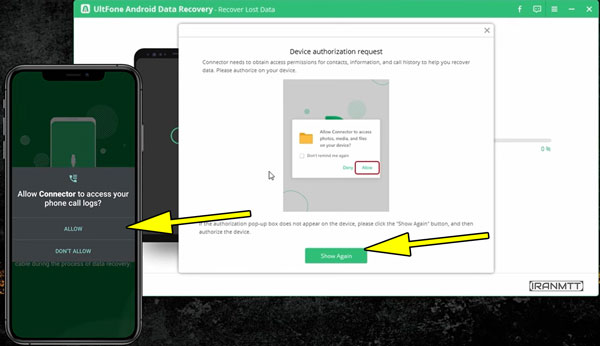
- ریکاوری آغاز میشود و مدتی طول میکشد صبر کنید تا ریکاوری تمام شود سپس فایل هایی که ریکاوری شده را انتخاب و گزینه سبز رنگ ریکاوری (Recover) را بزنید تا فایل ها را در کامپیوتر خود ذخیره کنید.
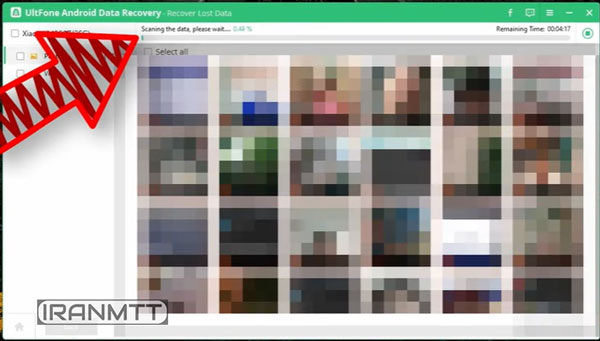
سوالات متداول
ریکاوری تلفن همراه چیست؟
بازیابی موبایل فرآیند استفاده از تکنیکهای دستی و خودکار برای بازیابی و بازیابی دادهها، فایلها، میانافزار و/یا برنامههای کاربردی تلفن همراه است.
آیا می توان اطلاعات را پس از تنظیم مجدد کارخانه بازیابی کرد؟
بله ولی این کار تمام اطلاعات شما را بازیابی نمیکند و ممکن است اصلا چیزی ریکاوری نشود و همچنین بسیار دشوار هست و نیاز به متخصص دارد.
سلب مسئولیت:
به خاطر داشته باشید هر راه حلی که در وب سایت ما ارسال می شود قبلاً توسط تیم متخصص ما به خوبی آزمایش شده است اما با این وجودما هیچ مسئولیتی در قبال آسیب هایی که ممکن است به شما وارد کند، نداریم. از این راه حل های تعمیر با مسئولیت خود استفاده کنید، متشکرم ریکاوری اندروید ریکاوری شماره تلفن پاک شده اموزش ریکاوری گوشی ریکاوری گوشی شیائومی آموزش ریکاوری گوشی سامسونگ بدون کامپیوتر دانلود برنامه android data recovery برای گوشی ریکاوری دانلود قویترین نرم افزار ریکاوری موبایل
به خاطر داشته باشید هر راه حلی که در وب سایت ما ارسال می شود قبلاً توسط تیم متخصص ما به خوبی آزمایش شده است اما با این وجودما هیچ مسئولیتی در قبال آسیب هایی که ممکن است به شما وارد کند، نداریم. از این راه حل های تعمیر با مسئولیت خود استفاده کنید، متشکرم ریکاوری اندروید ریکاوری شماره تلفن پاک شده اموزش ریکاوری گوشی ریکاوری گوشی شیائومی آموزش ریکاوری گوشی سامسونگ بدون کامپیوتر دانلود برنامه android data recovery برای گوشی ریکاوری دانلود قویترین نرم افزار ریکاوری موبایل

